iPadの紛失時リカバリーサービスは契約すると安心?

大切な情報や資料がいっぱいのiPadです。
- うっかりの置き忘れ
- 紛失
- 盗難防止
などには心がけたいものです。
日ごろからできる対策はあるのでしょうか。
目次
Apple社提供の「iPhoneを探す」アプリを使って、誰でもが事前にできる盗難対策を考えてみましょう。
まずはこのアプリをダウンロードします。
「iPhoneを探す」ですが、iPadにも使えます。
アプリをタップすると、
- AppleID
- パスワード
を入力します。
次に、iPadの「設定」ボタンから「iCloud」を選択します。
「iPadを探す」というボタンが出てくるので、タップして「オン」にしてください。
また、同じく「iCloud」の中に「写真」というボタンがあります。
これをタップして「マイフォトストリーム」を「オン」にしておきましょう。
最後に、「設定」の「プライバシー」をタップしてください。
「位置情報サービス」というボタンをタップし「オン」を選んでください。
これで、使っているiPadの位置を特定することができます。
万が一のことが発生しても、パソコンなどからiCloudにアクセスしてiPadを遠隔操作できます。
「紛失モード」に切り替えるならデータを守ることができます。
しかし、もしiPadをビジネスで使っていたら、個人情報流出などを含めた大規模なトラブルに発展するかもしれません。
ソフトバンク経由で契約しているiPadの場合
オプションサービスとして、「紛失時リカバリーサービス」を契約することができます。
遠隔操作によって画面をロックしたりデータ消去をしたりパスコードの操作ができるサービスです。
詳細は、ソフトバンクのHPで確認してみてください。
ソフトバンク ビズネススタートパック
※法人向け
ビジネスシーンでも重宝するiPadなので、セキュリティー対策は万全にしておきたいものですね。
Related Posts
第2位iPadでのGoogle検索履歴の消し方は?
第3位iPadでのYouTubeの検索履歴の消し方は?
第2位iPadの紛失でデータ消去を行う方法は?
第3位iPadを探す時の紛失モードの設定方法?
第2位iPadのフリーズが頻繁起こるときの対処方法は?
第3位iPadがフリーズしたらどうすればいいのか?
第2位iPad mini ラジコ(radiko)のアプリを入れてラジオ機能搭載
第3位iPad mini 無音カメラアプリのおすすはこれだ!
第2位iPad へCDから音楽取り込み方法
第3位iPadに音楽を同期する方法とは?


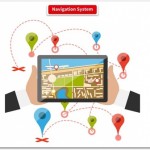

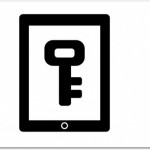
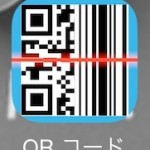




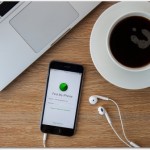




























コメントフォーム